پیکربندی روتر نیتس
روترهای Netis دارای نرم افزار خاصی هستند که به شما امکان پیکربندی اتصال اینترنت شما را می دهد. تقریبا تمام مدل ها دارای یک سیستم عامل مشابه هستند و تنظیمات بر اساس همان اصل انجام می شود. بعدا، ما گام به گام در نظر خواهیم گرفت که پارامترها باید برای عملکرد صحیح روترهای این شرکت تعیین شود.
محتوا
روت نیتس را پیکربندی میکنیم
اولا می خواهم توضیح دهم که ورود برخی از آدرس ها مطابق موافقتنامه ارائه دهندگان انجام می شود. هنگام اتصال به اینترنت، این شرکت مجبور بود شما را به اطلاعاتی در مورد اینکه چه اطلاعاتی نیاز دارید برای وارد شدن به روتر وارد کنید. اگر چنین مستنداتی وجود نداشته باشد، با پشتیبانی فنی ارائه دهنده خود تماس بگیرید. دستورالعمل های راهنمای ما را دنبال کنید.
مرحله 1: تنظیمات ورود و تنظیمات اولیه
روتر را باز کنید، بسته نرم افزاری را بخوانید، از دستورالعمل ها برای اتصال آن به کامپیوتر درست استفاده کنید. حالا ما نشان خواهیم داد که چگونه به تنظیمات روتر ناتیس وارد شوید:
- هر مرورگر وب مناسب را باز کنید و به آدرس زیر بروید:
http://192.168.1.1![به پانل کنترل روتر Netis بروید]()
- بلافاصله یک زبان مناسب برای درک هدف از تنظیمات کنونی انتخاب کنید.
- شما یک پیکربندی سریع در دسترس دارید، اما در اغلب موارد کافی نیست، بنابراین ما بلافاصله توصیه می کنیم با کلیک بر روی «پیشرفته» ، به حالت پیشرفته بروید .
- اگر زبان در گذار از بین رفته است، آن را دوباره از لیست در سمت چپ انتخاب کنید.
- ما توصیه می کنیم نام کاربری و رمز عبور خود را تغییر دهید تا هیچ شخص دیگری نمی تواند وارد کنترل پنل روتر شود. برای انجام این کار، به بخش "System" بروید و دسته "Password" را انتخاب کنید. نام و رمز عبور مورد نیاز را تنظیم کنید و سپس تغییرات را ذخیره کنید.
- ما توصیه می کنیم منطقه زمانی، تاریخ و نوع تعریف آن را تنظیم کنید تا اطلاعات دیگر به درستی نمایش داده شود. در بخش "تنظیمات" زمان، شما می توانید تمام پارامترها را به صورت دستی تنظیم کنید. اگر سرور NTP دارید (سرور زمان)، آدرس آن را در خط مناسب وارد کنید.
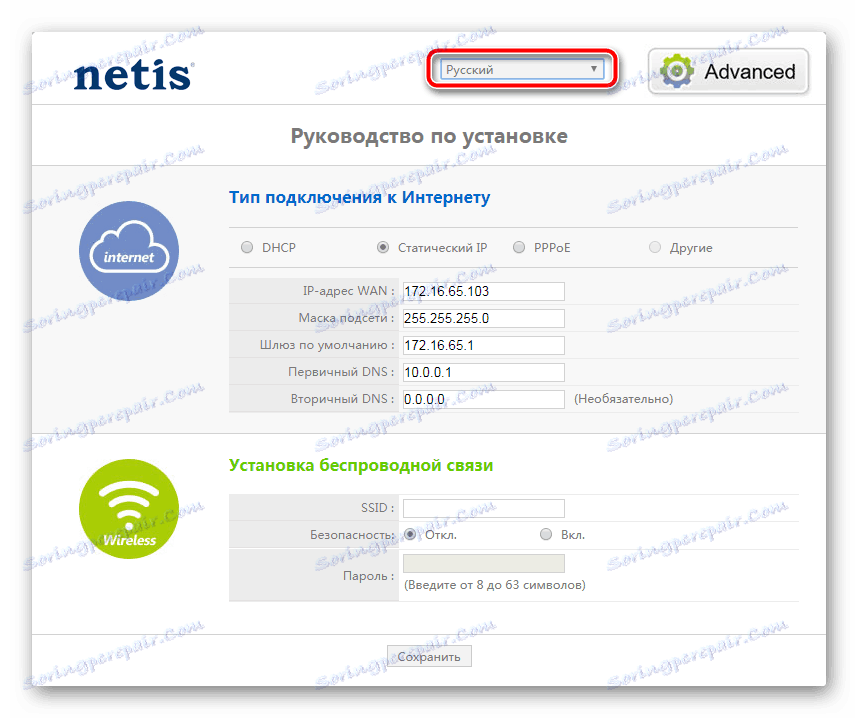
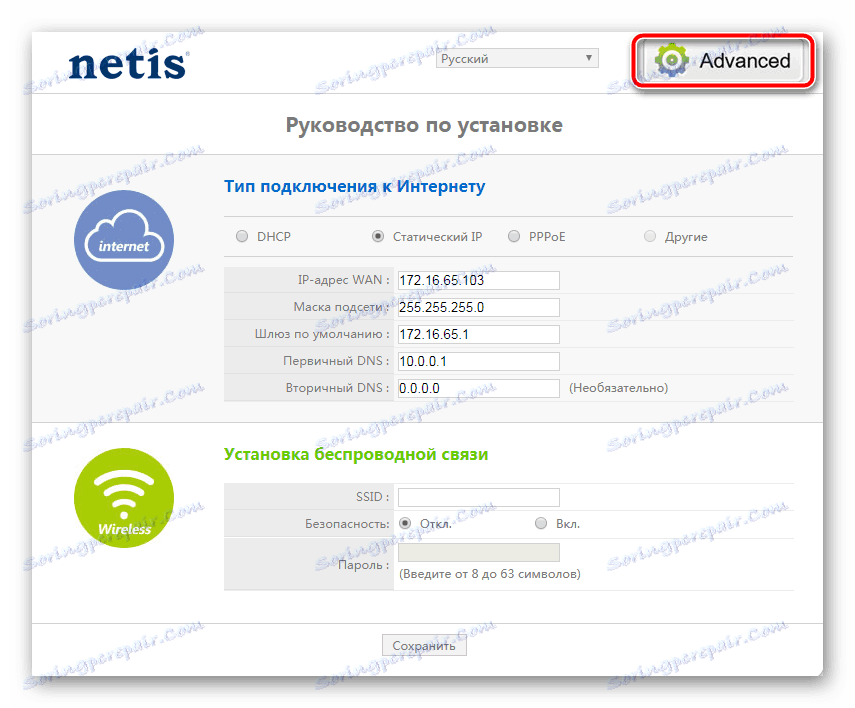
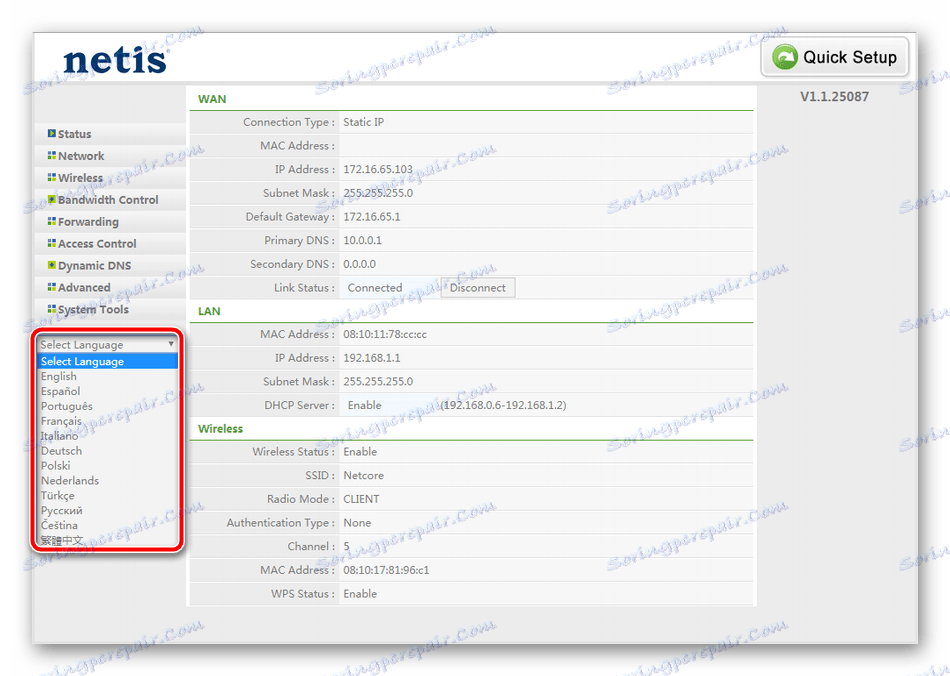
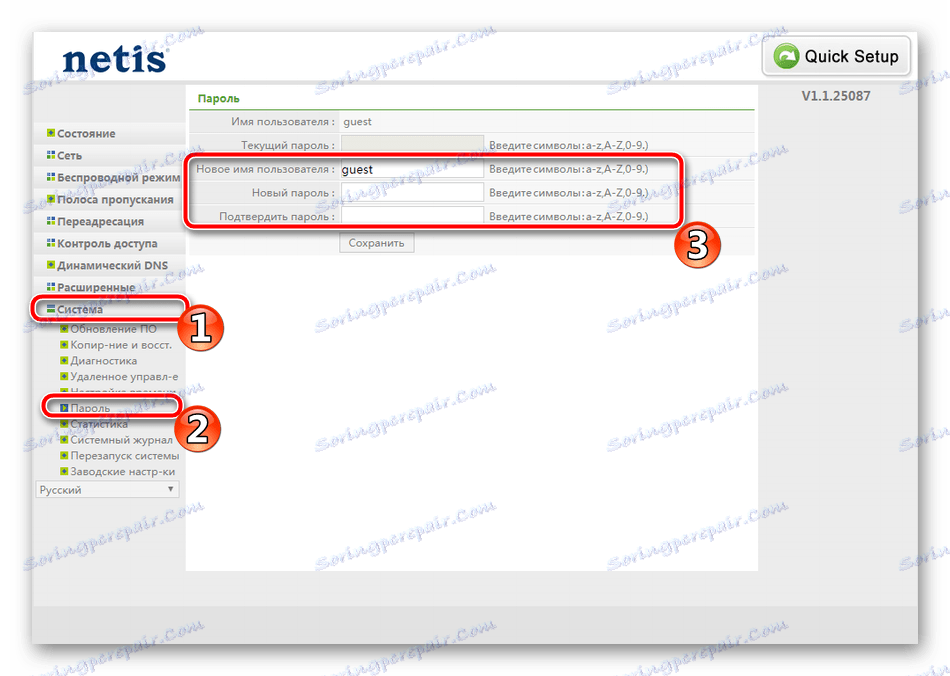
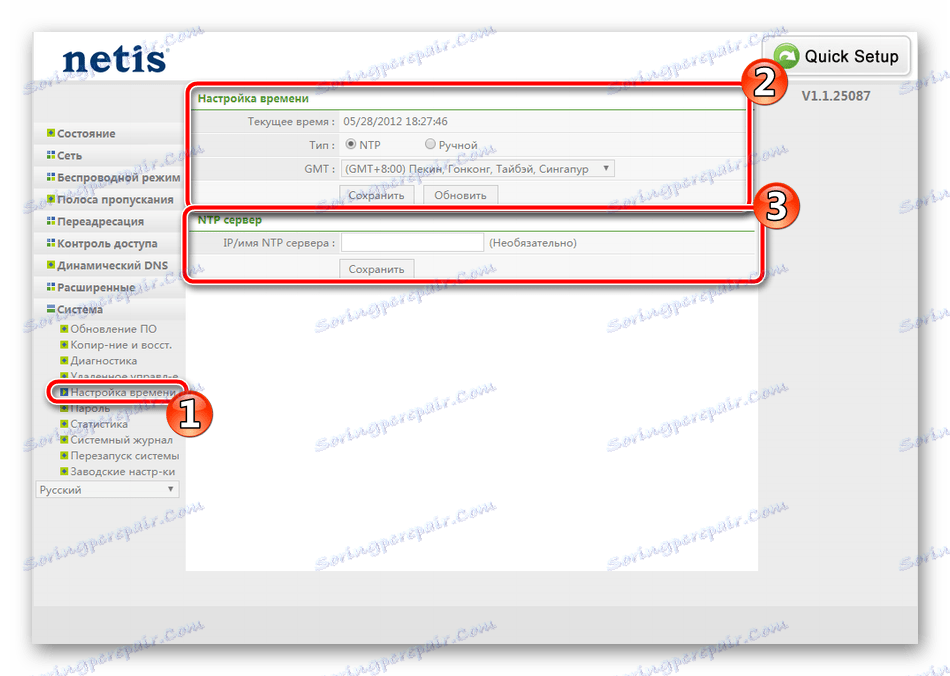
مرحله 2: پیکربندی دسترسی به اینترنت
در حال حاضر شما باید مستندات را مورد بررسی قرار دهید. پیکربندی دسترسی به اینترنت مطابق با داده های تعیین شده توسط ارائه دهنده انجام می شود. شما همچنین باید با دقت آنها را به خطوط اختصاصی وارد کنید:
- در بخش "شبکه"، به اولین رده "WAN" بروید ، بلافاصله نوع اتصال را مشخص کنید و نوع آن را مطابق با ارائه دهنده تعیین شده مشخص کنید. معمولا استفاده می شود "PPPoE" .
- "آدرس آی پی" ، "ماسک زیر شبکه" ، "دروازه پیش فرض" و "DNS" نیز بر اساس مقادیر مشخص شده در اسناد، پر می شوند.
- گاهی اوقات لازم است که توابع اضافی را برای پیکربندی "MAC" که توسط ارائه دهنده تعیین شده است یا از روتر قبلی شبیه سازی شده، نشان دهند.
- توجه به بخش "IPTV" . در اینجا شما می توانید دستی "IP آدرس" ، "Mask Subnet" را مشخص کنید و DHCP سرور را پیکربندی کنید . همه این موارد فقط در مورد دستورالعمل های ارائه دهنده سرویس اینترنت شما لازم است.
- نکته آخر، فراموش نکنید که مطمئن شوید که حالت صحیح کارکرد روتر است. برای استفاده از خانه های معمولی، نشانگر باید در نزدیکی "روتر" قرار گیرد .
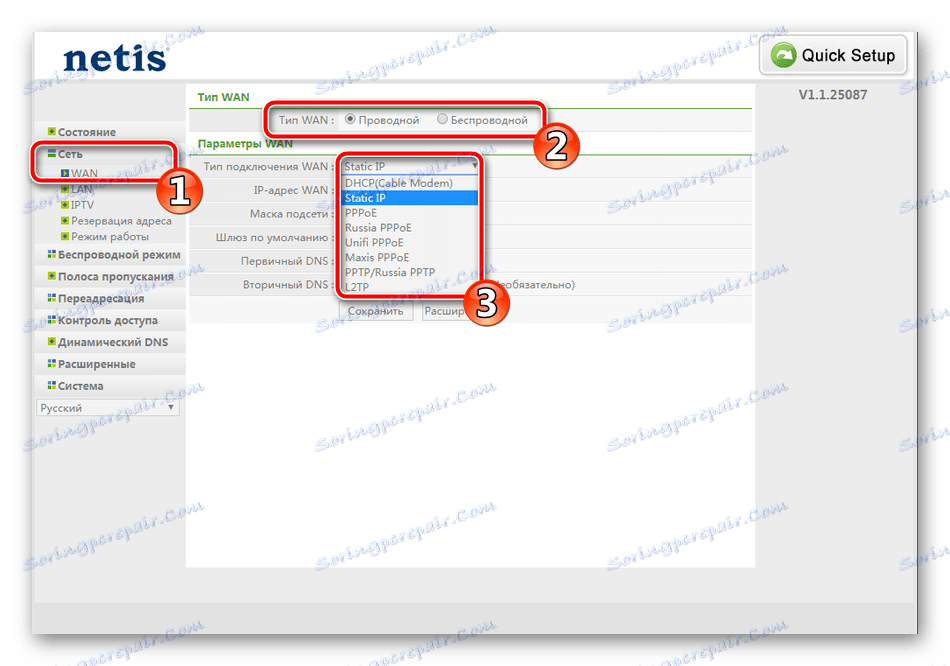
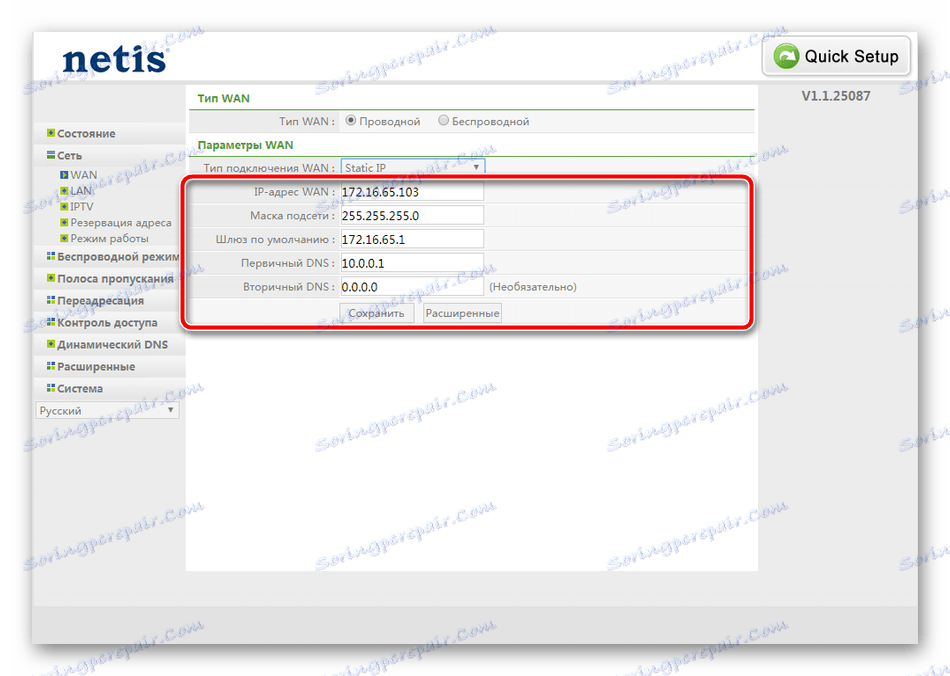

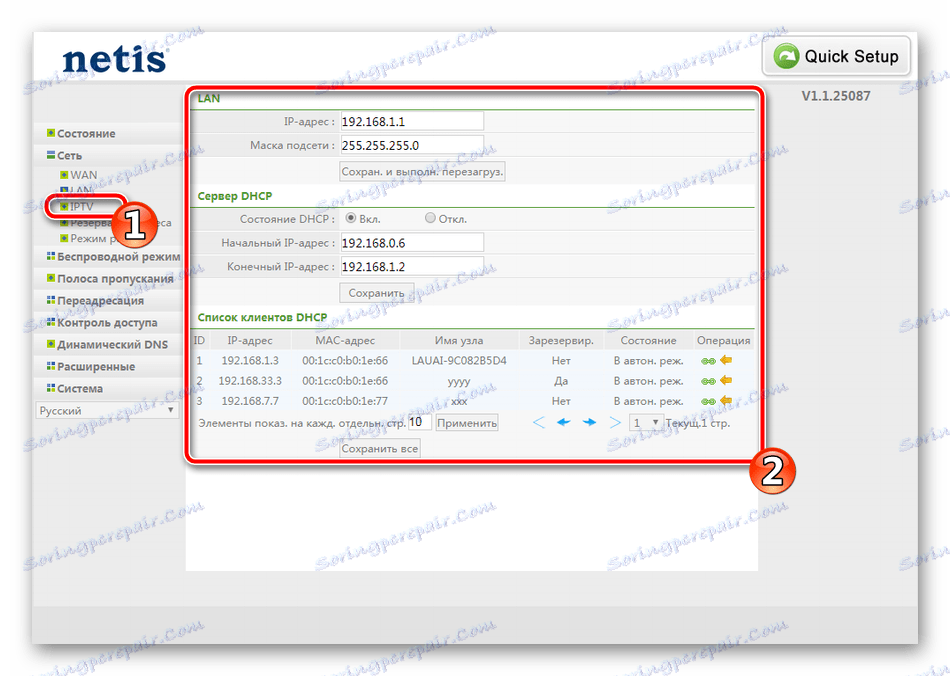
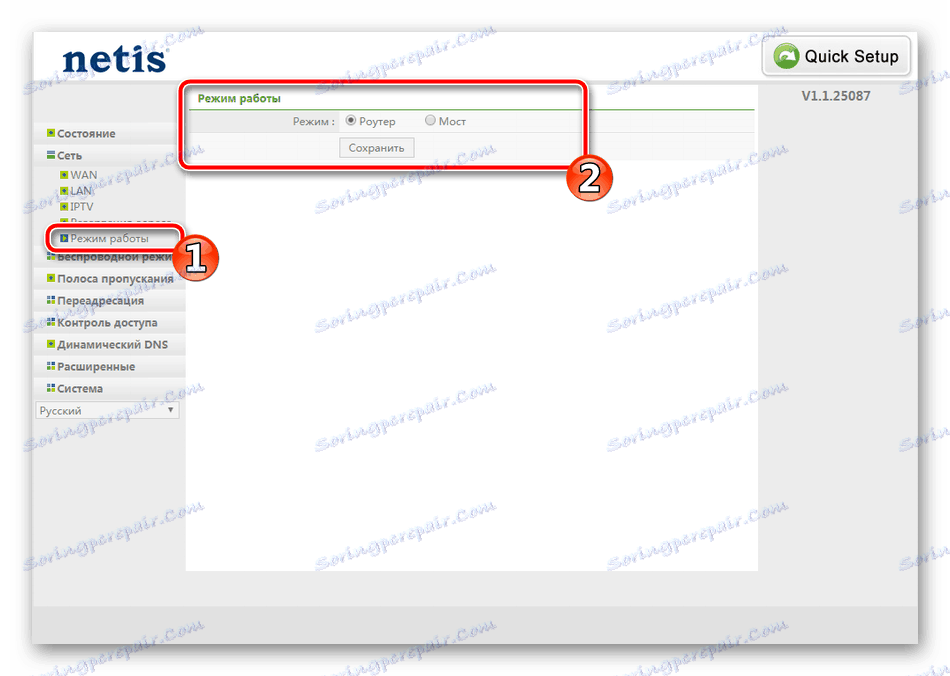
مرحله 3: حالت بی سیم
اکثر مدل های روتر های Netis از Wi-Fi پشتیبانی می کنند و به شما امکان اتصال بدون استفاده از کابل به اینترنت را می دهند. البته، اتصال بی سیم نیز باید پیکربندی شود تا به درستی کار کند. انجام دهید:
- در قسمت "Wireless Mode"، گزینه "تنظیمات Wi-Fi" را انتخاب کنید ، و مطمئن شوید که این ویژگی فعال شده است، و نام کاربری مناسب را به آن بدهید. نام شبکه در فهرست موجود برای اتصال نمایش داده می شود.
- امنیت را برای حفاظت از نقطه دسترسی خود از غریبه ها فراموش نکنید. نوع حفاظت "WPA-PSK" یا "WPA2-PSK" را انتخاب کنید . دومین نوع رمزگذاری پیشرفته است.
- کلید «رمزگذاری» و «نوع رمزگذاری» را به طور پیش فرض را ترک کنید، تنها رمز عبور را به یکی از قوی ترها تغییر دهید و تنظیمات را ذخیره کنید.
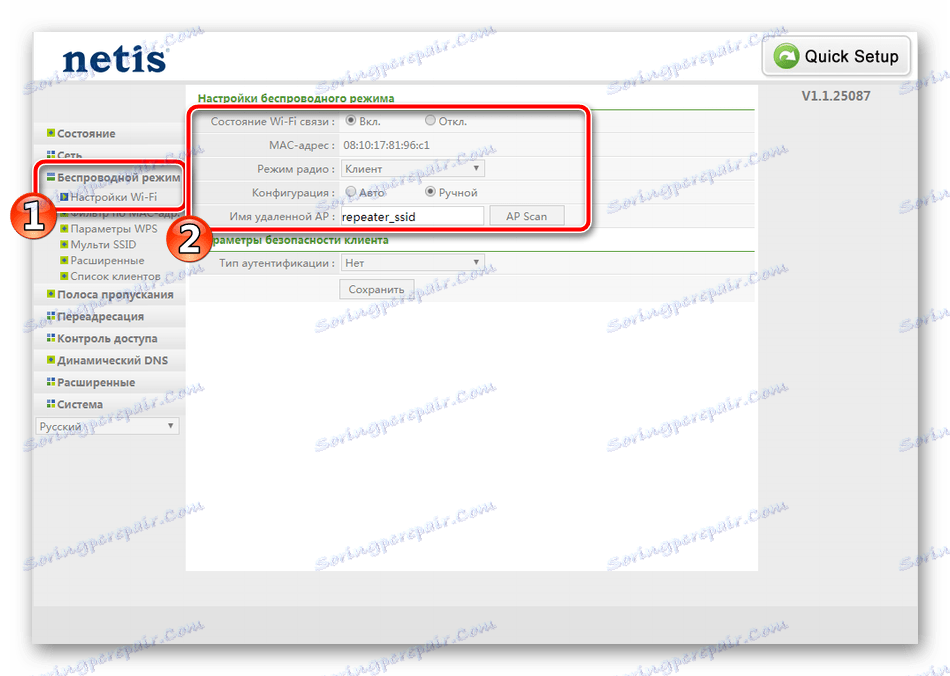
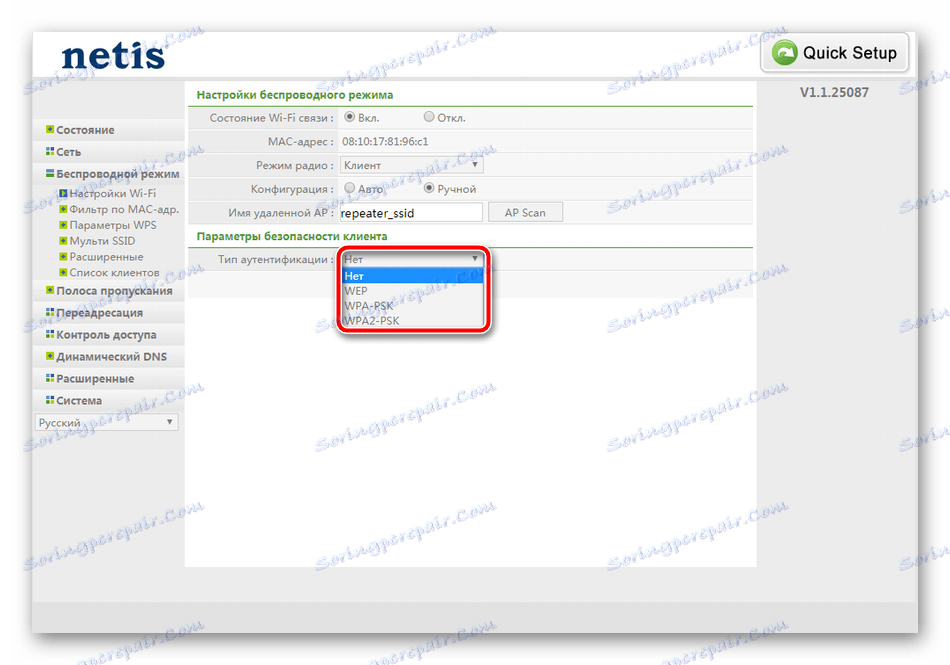
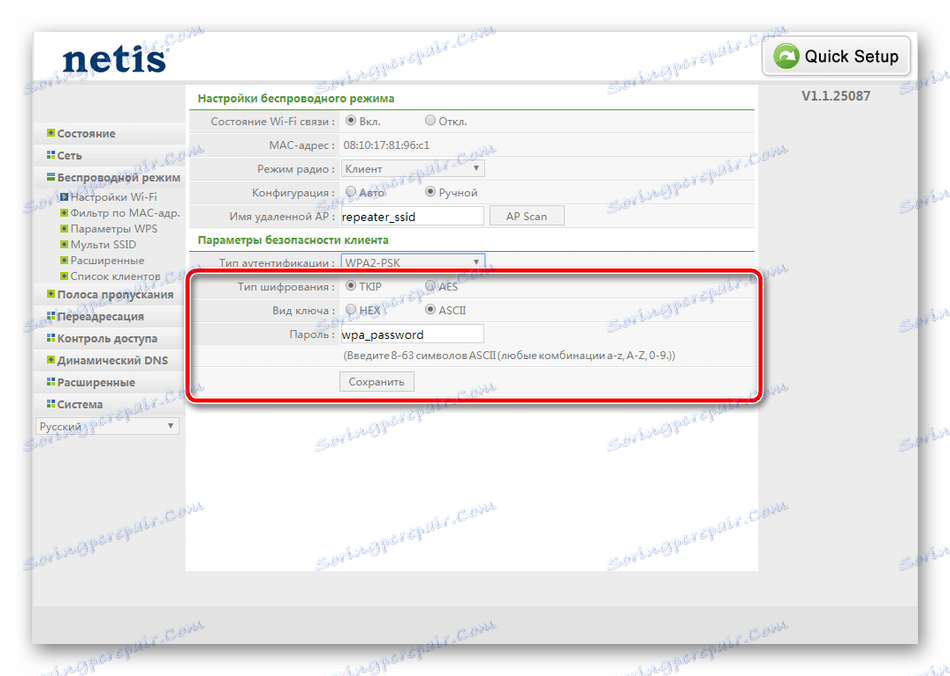
شما می توانید بدون وارد کردن یک رمز عبور با استفاده از WPS به نقطه خود متصل شوید. یک دکمه مخصوص روی روتر را فشار دهید تا دستگاه بتواند اتصال برقرار کند یا کد مشخصی را وارد کند. این به شرح زیر تنظیم شده است:
- در قسمت "Wireless Mode"، "تنظیمات WPS" را انتخاب کنید . آن را روشن کنید و در صورت لزوم PinCode را تغییر دهید.
- شما بلافاصله می توانید دستگاه های خانگی را اضافه کنید. آنها با وارد کردن یک PIN-کد یا با فشار دادن یک دکمه مخصوص روی روتر اضافه می شوند.
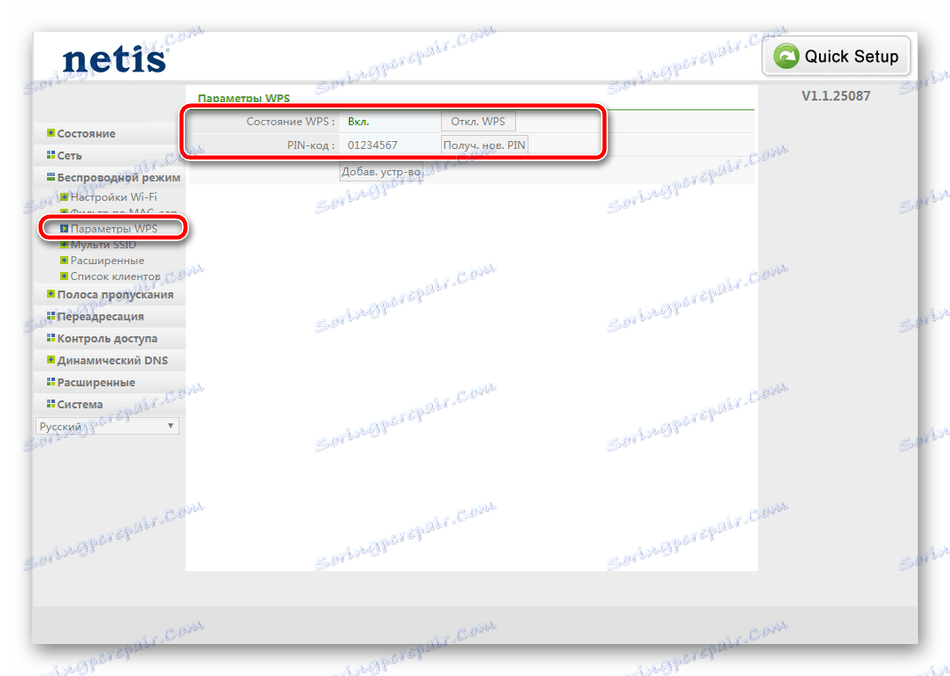
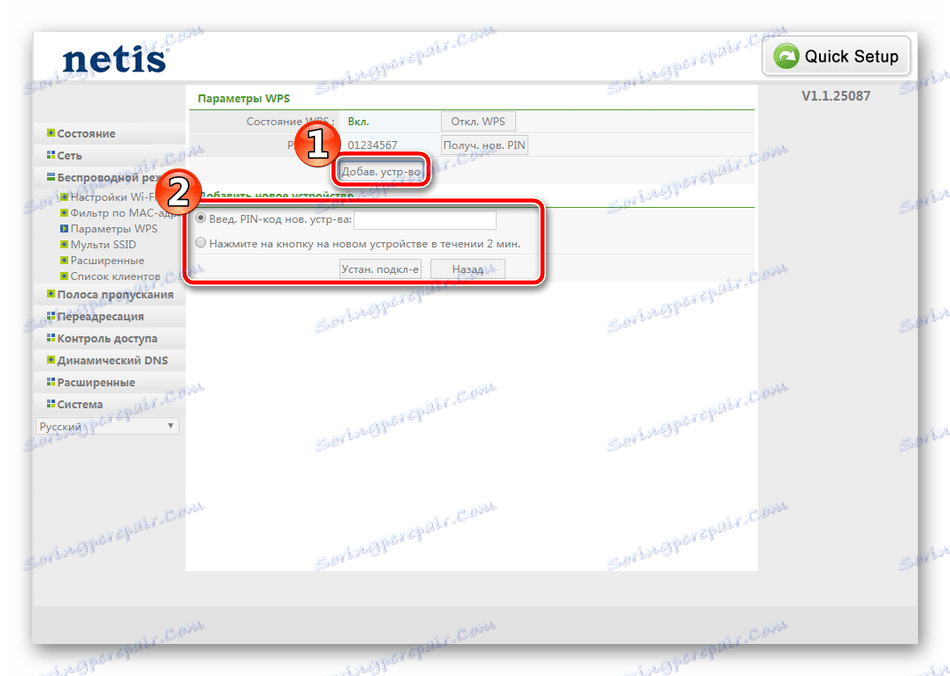
گاهی اوقات شما نیاز به ایجاد نقاط دسترسی بی سیم متعدد از یک روتر تک. در این مورد، به بخش "Multi SSID" بروید ، که نقطه را مشخص می کند، نام و اطلاعات اضافی را به آن بدهید.
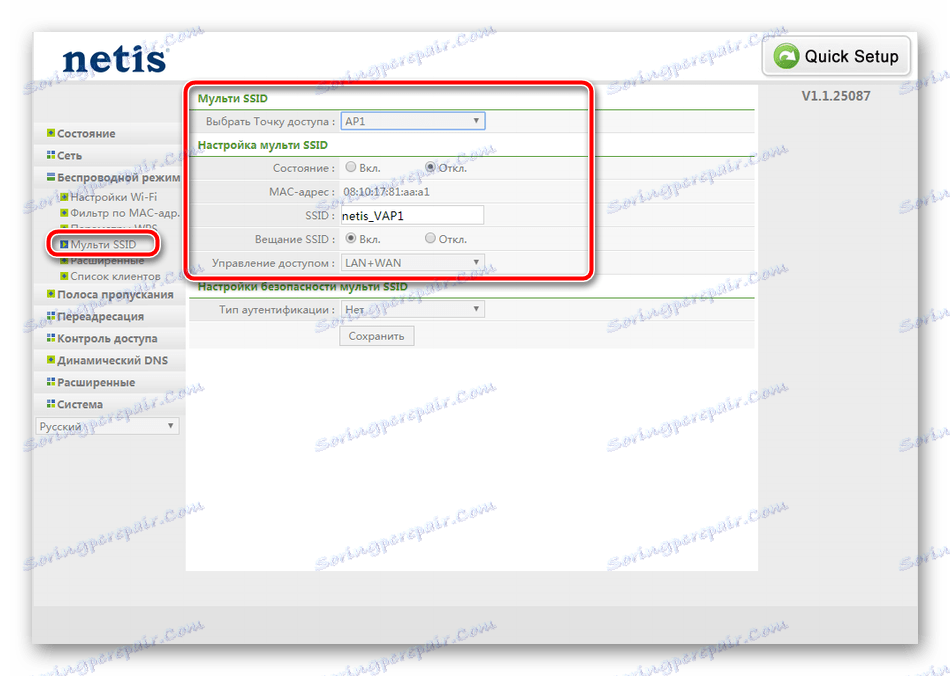
پیکربندی امنیت این شبکه ها همانگونه که در دستورالعمل های بالا انجام می شود، انجام می شود. یک نوع تایید هویت مناسب را انتخاب کنید و یک رمز عبور را تنظیم کنید.
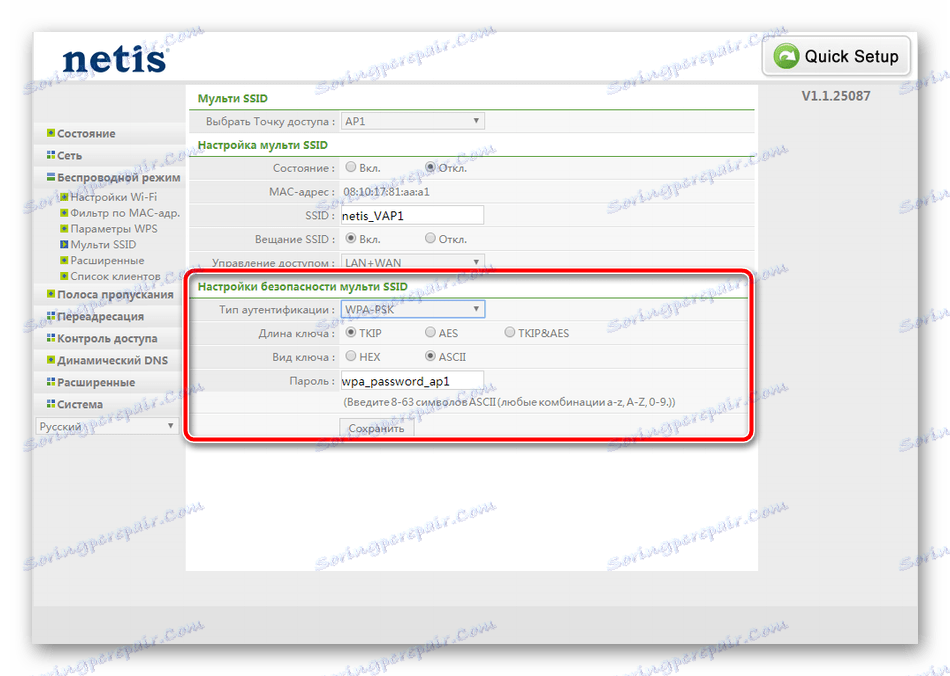
مشخص کردن پارامترهای اضافی یک شبکه بی سیم توسط یک کاربر معمولی تقریبا هرگز ضروری نیست، اما کاربران پیشرفته قادر به پیکربندی آنها در بخش پیشرفته خواهند بود. امکان انزوا از نقطه دسترسی، رومینگ، حفاظت و انتقال قدرت وجود دارد.
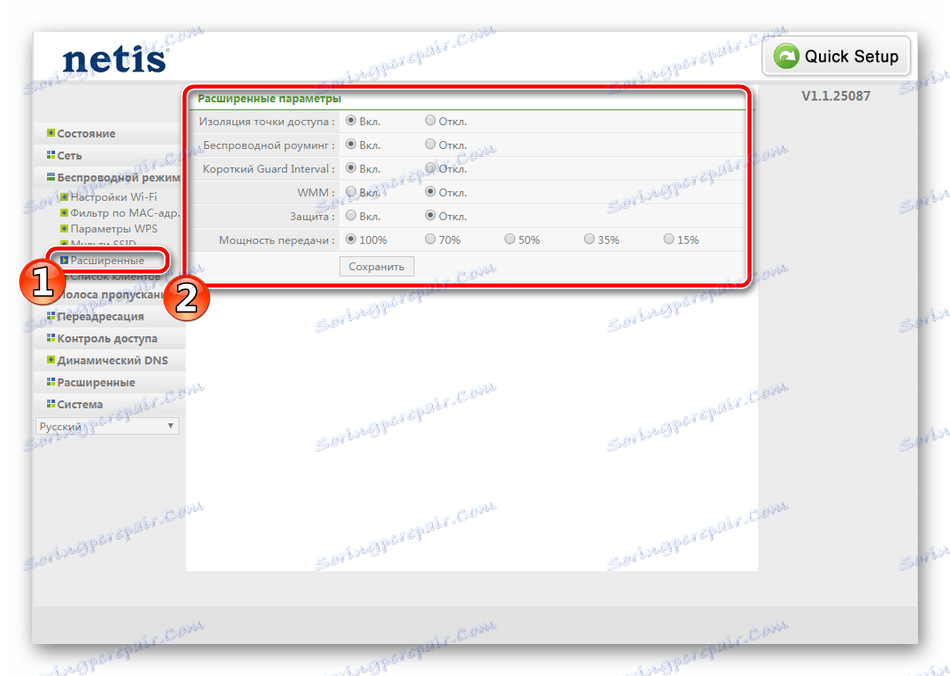
مرحله 4: ویژگی های اضافی روتر
پیکربندی اولیه روتر Netis ساخته شده است، حالا شما می توانید به اینترنت متصل شوید. برای انجام این کار، به بخش "System" بروید ، "System Restart" را انتخاب کنید و روی دکمه مربوطه نمایش داده شده در پانل کلیک کنید. بعد از راه اندازی مجدد، تنظیمات اعمال می شوند و دسترسی به شبکه باید ظاهر شود.
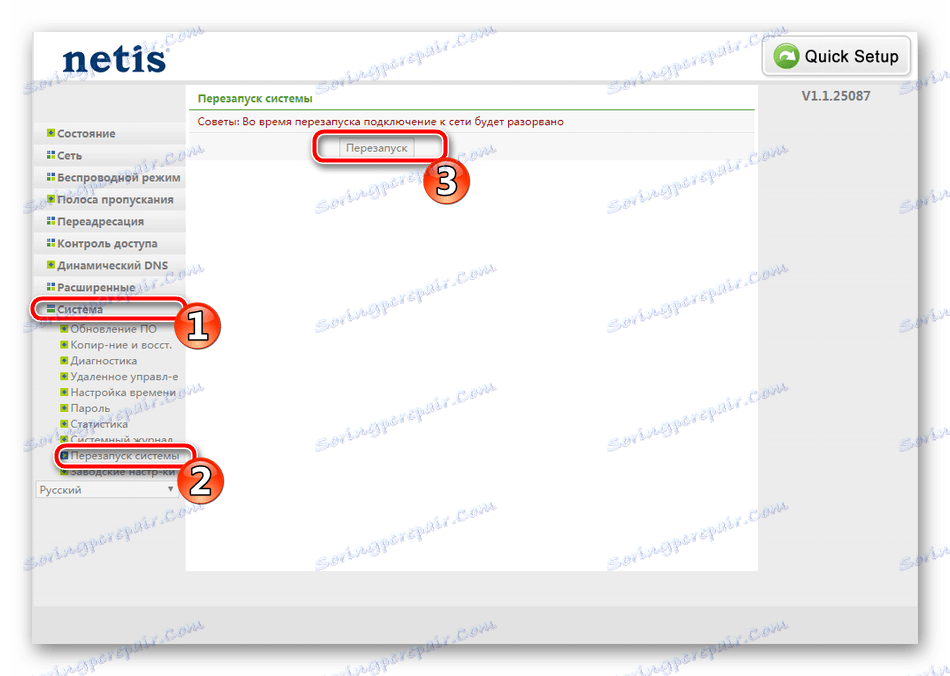
علاوه بر این، نرم افزار Netis به شما امکان می دهد تا توابع اضافی را پیکربندی کنید. توجه به "مدیریت پهنای باند" - در اینجا سرعت های ورودی و خروجی محدود در تمام کامپیوترهای متصل شده محدود است. چنین راه حلی کمک خواهد کرد تا به درستی توزیع سرعت بین تمام شرکت کنندگان شبکه.
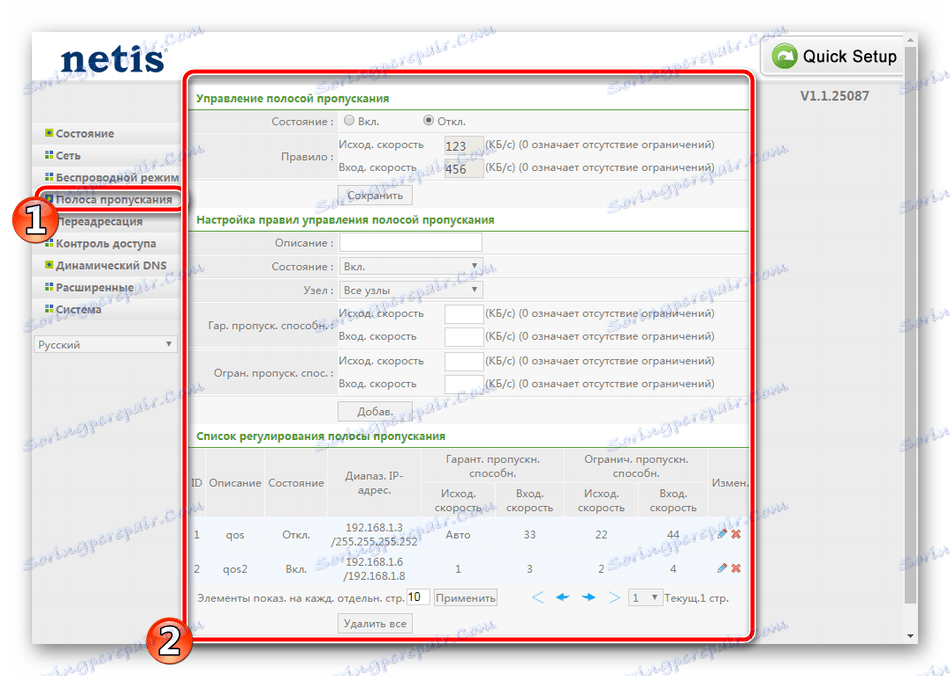
گاهی روتر در یک مکان عمومی یا در یک دفتر نصب می شود. در این مورد، ممکن است لازم باشد از طریق آدرس های IP فیلتر شود. برای پیکربندی این ویژگی، یک بخش خاص در رده کنترل دسترسی وجود دارد . تنها برای تعیین پارامترهای مناسب برای شما باقی می ماند و آدرس های رایانه را مشخص می کند.
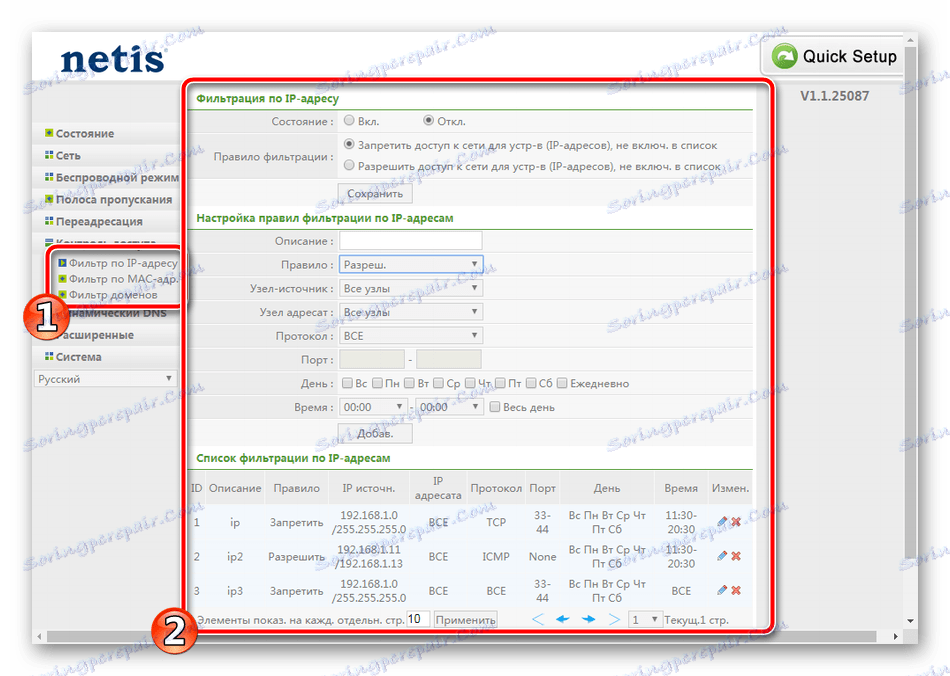
در بالا، ما در جزئیات روند راه اندازی روترهای از Netis را شرح دادیم. همانطور که می بینید، این روش آسان است، نیازی به دانش یا مهارت های بیشتر از کاربر ندارد. لازم است مستندات را از ارائه دهنده داشته باشید و دستورالعمل های دقیق ارائه شده را دنبال کنید، پس مطمئنا قادر به حل مشکل خواهید بود.

